Ventana principal de Free Layout
La ventana principal de Free Layout incluye una barra de menús, una barra de herramientas, el área de disposición y la barra de estado.
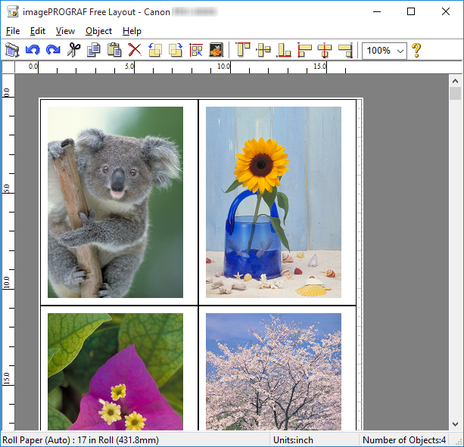
 Nota
Nota
-
Puede usar el menú Ver (View) para mostrar u ocultar las barras de herramientas y de estado.
Barra de menús
Permite seleccionar los menús necesarios para las operaciones.

Barra de herramientas
Permite seleccionar los botones de herramientas necesarios para las principales operaciones.

 Imprimir
Imprimir-
Se ejecuta la impresión.
-
También puede ejecutar Imprimir (Print) desde el menú Archivo (File).
 Deshacer
Deshacer-
Invierte la última edición.
-
También puede ejecutar Deshacer (Undo) desde el menú Editar (Edit).
 Rehacer
Rehacer-
Restaura la última edición.
-
También puede ejecutar Rehacer (Redo) desde el menú Editar (Edit).
 Cortar
Cortar-
Corta el objeto seleccionado.
-
También puede ejecutar Cortar (Cut) desde el menú Editar (Edit).
 Copiar
Copiar-
Copia el objeto seleccionado.
-
También puede ejecutar Copiar (Copy) desde el menú Editar (Edit).
 Pegar
Pegar-
Pega el objeto cortado o copiado.
-
También puede ejecutar Pegar (Paste) desde el menú Editar (Edit).
 Eliminar
Eliminar-
Elimina el objeto seleccionado.
-
También puede ejecutar Eliminar (Delete) desde el menú Editar (Edit).
 Girar 90 grados a la izquierda
Girar 90 grados a la izquierda-
Gira el objeto seleccionado 90 grados en sentido contrario a las agujas del reloj.
-
También se puede establecer con Girar 90 grados a la izquierda (Rotate Left 90 Degrees) en el menú Objeto (Object).
 Girar 90 grados a la derecha
Girar 90 grados a la derecha-
Gira el objeto seleccionado 90 grados en el sentido de las agujas del reloj.
-
También se puede establecer con Girar 90 grados a la derecha (Rotate Right 90 Degrees) en el menú Objeto (Object).
 Ordenar objetos automáticamente
Ordenar objetos automáticamente-
Posiciona automáticamente el objeto.
-
También se puede establecer con Ordenar objetos automáticamente (Auto Arrange Object) en el menú Objeto (Object).
 Pliego de doble cara
Pliego de doble cara-
Crea un objeto de pliego de doble cara.
-
También puede ejecutar Pliego de doble cara (Folded Duplex) desde el menú Editar (Edit).
 Alineación superior
Alineación superior-
Organiza los objetos alineándolos en la parte superior.
-
También se puede establecer con Alineación superior (Align Top) en el menú Objeto (Object).
 Centrar verticalmente
Centrar verticalmente-
Organiza los objetos alineándolos de forma vertical en el centro.
-
También se puede establecer con Centrar verticalmente (Center Vertically) en el menú Objeto (Object).
 Alineación inferior
Alineación inferior-
Organiza los objetos alineándolos en la parte inferior.
-
También se puede establecer con Alineación inferior (Align Bottom) en el menú Objeto (Object).
 Alineación izquierda
Alineación izquierda-
Organiza los objetos alineándolos a la izquierda.
-
También se puede establecer con Alineación izquierda (Align Left) en el menú Objeto (Object).
 Centrar horizontalmente
Centrar horizontalmente-
Organiza los objetos alineándolos de forma horizontal en el centro.
-
También se puede establecer con Centrar horizontalmente (Center Horizontally) en el menú Objeto (Object).
 Alineación derecha
Alineación derecha-
Organiza los objetos alineándolos a la derecha.
-
También se puede establecer con Alineación derecha (Align Right) en el menú Objeto (Object).
 Ayuda
Ayuda-
Muestra la guía de Free Layout.
-
También se puede mostrar desde el menú Ayuda (Help).
Área de disposición
Permite colocar los objetos y modificar su tamaño y orientación.
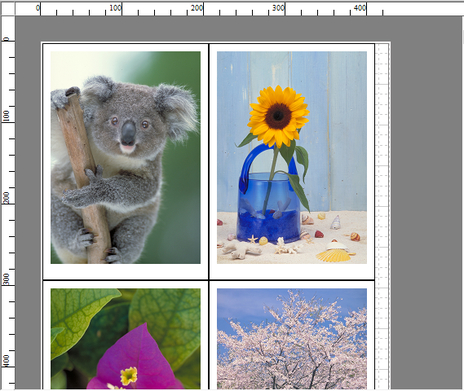
Barra de estado
Muestra el tamaño de papel, la unidad de longitud y el número de objetos.


